|
Windows98/Me/2000/XP用のサービス利用ソフトVer.2.1/2.1a/3.0/3.01に対するアップデートファイルです。 ※5月13日以降、公的個人認証サービス対応ICカードリーダー機能追加ソフトをお申し込みいただきインストールされている方は、このアップデートと同等の内容を含んでおりますので、改めてダウンロードしていただく必要はございません。 ■Ver.3.05の特徴 ・セーフティパスICカードリーダを公的個人認証サービス対応とした場合のセーフティパスアイコンを丸型表示に変更。 ・性能の高くないPCでのセーフティパス操作性向上、その他性能改善 ・NTTドコモサービス@FreeDのドーマントモードでのセキュア通信切断を防止 |
|
||||||||||||||
|
Ver.3.05アップデートファイル(sp_up305.exe)のダウンロード(3.3MB) 右のボタンをクリックすると、.Com-IDと、お名前を入力する画面になります。 ICカード利用の必要はありませんので、空欄に入力し、ダウンロードボタンをクリックして下さい。 *.comIDは、ICカードの裏面に記載されている21ケタの番号です。 ※ISDN回線で10分程度でダウンロード可能です。 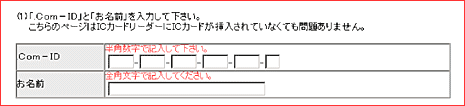
|
|
|||
| ★Ver.3.05のアップデートは簡単にできますがユーザーズマニュアルが必要な方はこちらからダウンロードできます。 ※ISDN回線で6分程度でダウンロード可能です。 ※ユーザーズマニュアルのダウンロードにも「.Com-ID」と「お名前」の入力が必要です。 |
|
|||
|
※お客様の環境によっては |
||||
|
※必ずICカードリーダーを接続した状態で行ってください ICカードリーダーが接続されていない場合、Windows2000/XPをご利用の方は、ICカードリーダーの接続後、“sp_up305.exe”をダブルクリックしてください。Windows98/Meをご利用の方は、ICカードリーダーの接続後、パソコンを再起動してから“sp_up305.exe”をダブルクリックしてください。 |
||||
下記のメッセージが表示されますので、「はい」ボタンをクリックします。 ※「アップデート前のバージョン」の表記は、ご使用されている環境によって異なります。 |
||||
下記のメッセージが表示されますので、「はい」ボタンをクリックして、パソコンを再起動します。
|
||||
|
パソコンが再起動したら、アップデート完了です。バージョン情報が「Ver.3.05」となっていることを確認してください。 バージョン確認方法はこちらから ※アップデート後、一部のファイアウォール製品において、軽微な設定変更が再度必要になる場合があります。設定マニュアルはこちらから |
||||
|
【補足】 プロキシ環境でご使用いただく場合、セーフティパスサービス利用ソフトにプロキシの設定を行う必要があります。スタートメニューの“プロキシ設定ツール”を起動し、メッセージに従い設定を行ってください。詳しくは |
|
|